La imagen alpha, en lo que al Trackmania se refiere, es un canal que se utiliza en archivos .dds y .tga para indicar que partes van a ser transparentes y cuales se van a ver de una imagen. No todos los archivos .dds del juego requieren este canal, pero todos los archivos .tga de pegatinas y pinceles si. Hoy voy a explicar como adaptar archivos de imagen para convertirlas en pegatinas y crear una imagen alpha, para despues convertirlos en archivos .dds y .tga, de una manera sencilla y comprensible.
Lo primero es adaptar el tamaño de la imagen para que sea cuadrada, porque para las pegatinas y pinceles tiene que ser así. Si la imagen que hemos escogido es .jpeg, .gif, .png o .bmp, que son los formatos mas habituales, lo mas fácil es abrirlas con el Paint, e ir al menú a "Imagen-Atributos".
Se abrirá una ventana como esta, donde simplemente tendrás que repetir el valor mas alto de los dos en la casilla que tenga el valor mas bajo. En este caso como es mas ancha que alta, modificaré el alto para hacerla cuadrada.
El siguiente paso es centrar la imagen, para que el icono de la pegatina quede bonito en el juego. Para ello vamos al menú "Edición-Seleccionar todo".
El cursor se transformará en una cruz de flechas y, manteniendo pulsado el botón izquierdo del ratón, arrastra la imagen hasta que quede centrada.
Si la imagen ya centrada queda con mucho espacio blanco alrededor, vuelve a "Edición-Seleccionar todo" y arrástrala hacia la esquina superior izquierda, de manera que solo quede una franja estrecha blanca por los bordes superior e izquierdo. Vuelve al menú a "Imagen-Atributos" y corrige los valores que correspondan para que quede una franja blanca mas o menos igual a la de los otros bordes en los bordes inferior y derecho. Repite los pasos anteriores para que la imagen quede cuadrada y centrada. Hecho esto, vete al menú "Archivo-Guardar como" y guarda la imagen como archivo .bmp 24 bits y cierra el Paint.
Ahora es el momento de darle las dimensiones adecuadas a la imagen para luego convertirla en pegatina Recuerda que las dimensiones de las imagenes aceptadas por el juego son 128x128, 256x256 o 512x512. Dependiendo del tamaño inicial de la imagen, y la definición que queramos, escogeremos uno de estos tamaños. Medidas mas grandes como 1024x1024 no son necesarias, pues por mucha definición que pretendas, a la hora de poner la pegatina en el coche no se apreciará. Según mi experiencia, para imagenes con poco detalle y que van a ser pequeñas en el diseño del coche (tornillos, remaches, tapones de depósito,...) es suficiente una imagen de 128x128. Para imagenes un poco mayores, (logos de marcas, símbolos,...) un tamaño de 256x256 sería el apropiado. Para imagenes mas detalladas, que van a ser utilizadas como tema en el coche, por ejemplo, la opción mas apropiada es 512x512. Aclarado esto volvamos al asunto.
Abre la imagen con Photoshop y vete en el menú a "Imagen-Tamaño de imagen".
Se te abrirá una ventana como esta, en la que tienes que corregir las dimensiones de la imagen en las dos primeras casillas, "Anchura" y "Altura" (1). Si las dimensiones no te aparecen en píxeles pica en la flecha de la casilla siguiente y se mostrará un menú vertical con los diferentes tipos de medidas (2). Si tienes marcada la opción "Restringir proporciones" (3), cuando introduzcas el valor en la primera casilla, la segunda ya tomará el mismo valor automáticamente. El resto de casillas se rellenarán segun los valores que hayas introducido.
Antes de continuar para crear el la imagen que utilizarás como canal alpha, vete en el menú a "Archivo-Guardar", así ya tendrás la imagen con las dimensiones adecuadas para crear luego los archivos .dds y .tga de la pegatina.
Ahora, con la imagen aún abierta con el Photoshop, vas a crear la imagen alpha. Para ello selecciona la herramienta "Varita mágica".
Asegurate de que no este marcada la casilla "Contiguo" en las opciones de la herramienta, en el menú superior, y haz clic en culaquier parte blanca fuera del dibujo. Te quedará contorneado el dibujo y las partes blancas que haya dentro de el. Si te queda algún punto suelto selecciónalo también.
Pulsando las teclas "Control" y "+" acerca el zoom y situate en el borde del dibujo. Ahí habrá unos pixeles en varios tonos de gris (o del color que sea el dibujo) mas claros que el dibujo o el contorno del dibujo que también debes seleccionar. De esta manera evitaremos un contorno mas claro que se notará mucho si la carrrocería es de un color oscuro.
Con todo esto seleccionado pulsa la tecla "Supr". Todo lo que tenías seleccionado será ahora blanco, será como si el dibujo estuviese sobre un fondo blanco.Vete en el menú a "Selección-Deseleccionar".
Ahora marca la casilla "Contiguo" en las opciopnes de "Varita mágica", en el menú superior y vuelve haz clic en el fondo blanco. Quedará seleccionada toda la zona blanca alrededor del dibujo, pero no las partes blancas del dibujo. En algunos dibujos, en este pasa, se ve el fondo en determinadas zonas (en la imagen señaladas con flechas rojas) haz clic con la "Varita mágica" en ellas también.
Ahora haz clic en la herramienta "Selector de color" en el cuadrado de la izquierda.
Se te abrirá una ventana como esta donde tienes que seleccionar el color negro.
A continuación selecciona la herramienta "Cubo de pintura"
Con el cubo seleccionado haz clic en el fondo blanco y se convertirá en negro.
Vete en el menú a "Seleccion-Invertir".
Pulsa la tecla "Supr" y el dibujo quedará en blanco con todo el contorno negro.
Para acabar vete en el emnú a "Archivo-Guardar como". Dale el mismo nombre que le diste a la otra imagen pero seguido de "alpha", en este caso "shin-chan alpha", y guardalo como archivo .bmp. Despues de darle al botón "Guardar" te saldrá una ventana mas pequeña en la que tienes que seleccionar "24 bits".
Con estas dos imagenes podrás hacer los archivos "icon.dds" y "sticker.tga" necesarios para crear la pegatina, como explico en la entrada Trackmania. Tunear el coche. Pegatinas y pinceles.
Saludos.
El siguiente paso es centrar la imagen, para que el icono de la pegatina quede bonito en el juego. Para ello vamos al menú "Edición-Seleccionar todo".
El cursor se transformará en una cruz de flechas y, manteniendo pulsado el botón izquierdo del ratón, arrastra la imagen hasta que quede centrada.
Si la imagen ya centrada queda con mucho espacio blanco alrededor, vuelve a "Edición-Seleccionar todo" y arrástrala hacia la esquina superior izquierda, de manera que solo quede una franja estrecha blanca por los bordes superior e izquierdo. Vuelve al menú a "Imagen-Atributos" y corrige los valores que correspondan para que quede una franja blanca mas o menos igual a la de los otros bordes en los bordes inferior y derecho. Repite los pasos anteriores para que la imagen quede cuadrada y centrada. Hecho esto, vete al menú "Archivo-Guardar como" y guarda la imagen como archivo .bmp 24 bits y cierra el Paint.
Ahora es el momento de darle las dimensiones adecuadas a la imagen para luego convertirla en pegatina Recuerda que las dimensiones de las imagenes aceptadas por el juego son 128x128, 256x256 o 512x512. Dependiendo del tamaño inicial de la imagen, y la definición que queramos, escogeremos uno de estos tamaños. Medidas mas grandes como 1024x1024 no son necesarias, pues por mucha definición que pretendas, a la hora de poner la pegatina en el coche no se apreciará. Según mi experiencia, para imagenes con poco detalle y que van a ser pequeñas en el diseño del coche (tornillos, remaches, tapones de depósito,...) es suficiente una imagen de 128x128. Para imagenes un poco mayores, (logos de marcas, símbolos,...) un tamaño de 256x256 sería el apropiado. Para imagenes mas detalladas, que van a ser utilizadas como tema en el coche, por ejemplo, la opción mas apropiada es 512x512. Aclarado esto volvamos al asunto.
Abre la imagen con Photoshop y vete en el menú a "Imagen-Tamaño de imagen".
Se te abrirá una ventana como esta, en la que tienes que corregir las dimensiones de la imagen en las dos primeras casillas, "Anchura" y "Altura" (1). Si las dimensiones no te aparecen en píxeles pica en la flecha de la casilla siguiente y se mostrará un menú vertical con los diferentes tipos de medidas (2). Si tienes marcada la opción "Restringir proporciones" (3), cuando introduzcas el valor en la primera casilla, la segunda ya tomará el mismo valor automáticamente. El resto de casillas se rellenarán segun los valores que hayas introducido.
Antes de continuar para crear el la imagen que utilizarás como canal alpha, vete en el menú a "Archivo-Guardar", así ya tendrás la imagen con las dimensiones adecuadas para crear luego los archivos .dds y .tga de la pegatina.
Ahora, con la imagen aún abierta con el Photoshop, vas a crear la imagen alpha. Para ello selecciona la herramienta "Varita mágica".
Asegurate de que no este marcada la casilla "Contiguo" en las opciones de la herramienta, en el menú superior, y haz clic en culaquier parte blanca fuera del dibujo. Te quedará contorneado el dibujo y las partes blancas que haya dentro de el. Si te queda algún punto suelto selecciónalo también.
Pulsando las teclas "Control" y "+" acerca el zoom y situate en el borde del dibujo. Ahí habrá unos pixeles en varios tonos de gris (o del color que sea el dibujo) mas claros que el dibujo o el contorno del dibujo que también debes seleccionar. De esta manera evitaremos un contorno mas claro que se notará mucho si la carrrocería es de un color oscuro.
Con todo esto seleccionado pulsa la tecla "Supr". Todo lo que tenías seleccionado será ahora blanco, será como si el dibujo estuviese sobre un fondo blanco.Vete en el menú a "Selección-Deseleccionar".
Ahora marca la casilla "Contiguo" en las opciopnes de "Varita mágica", en el menú superior y vuelve haz clic en el fondo blanco. Quedará seleccionada toda la zona blanca alrededor del dibujo, pero no las partes blancas del dibujo. En algunos dibujos, en este pasa, se ve el fondo en determinadas zonas (en la imagen señaladas con flechas rojas) haz clic con la "Varita mágica" en ellas también.
Ahora haz clic en la herramienta "Selector de color" en el cuadrado de la izquierda.
Se te abrirá una ventana como esta donde tienes que seleccionar el color negro.
A continuación selecciona la herramienta "Cubo de pintura"
Con el cubo seleccionado haz clic en el fondo blanco y se convertirá en negro.
Vete en el menú a "Seleccion-Invertir".
Pulsa la tecla "Supr" y el dibujo quedará en blanco con todo el contorno negro.
Para acabar vete en el emnú a "Archivo-Guardar como". Dale el mismo nombre que le diste a la otra imagen pero seguido de "alpha", en este caso "shin-chan alpha", y guardalo como archivo .bmp. Despues de darle al botón "Guardar" te saldrá una ventana mas pequeña en la que tienes que seleccionar "24 bits".
Con estas dos imagenes podrás hacer los archivos "icon.dds" y "sticker.tga" necesarios para crear la pegatina, como explico en la entrada Trackmania. Tunear el coche. Pegatinas y pinceles.
Saludos.



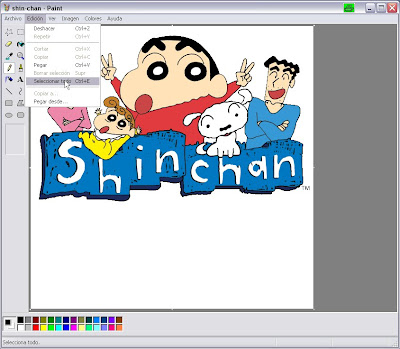















No hay comentarios:
Publicar un comentario